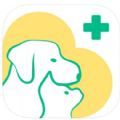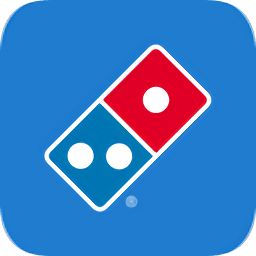快速解决win7系统使用Print Screen全屏截图后出现黑屏的解决技巧
2021-03-09 03:45:29发表
作者:网友供稿
win7电脑系统深受广大电脑爱好者的喜欢,可是很多爱好者在操作过程中经常会遇见win7系统使用Print Screen全屏截图后出现黑屏的难题。很多爱好者计算机技术都是初级水平,针对win7系统使用Print Screen全屏截图后出现黑屏的情况,无法独自应对。很多人都来询问小编win7系统使用Print Screen全屏截图后出现黑屏应该如何解决?小伙伴只须采取以下阐述1、使用组合快捷键win键+r键打开运行窗口,输入“regedit ”回车确认打开注册表编辑器。 2、然后定位到以下项:HKEY_LOCAL_MACHINESYSTEMCurrentControlSetControlGraphicsDriversDCI,然后在右侧窗口中找到并双击“Timeout”;就可以突破了。然后就和技术编辑一起观看关于win7系统使用Print Screen全屏截图后出现黑屏整个的使用方法:
0
具体步骤如下:
1、使用组合快捷键win键+r键打开运行窗口,输入“regedit ”回车确认打开注册表编辑器。
2、然后定位到以下项:HKEY_LOCAL_MACHINESYSTEMCurrentControlSetControlGraphicsDriversDCI,然后在右侧窗口中找到并双击“Timeout”;
3、双击打开Timeout,在弹出的窗口中将默认值“7”修改为“0”。
通过以上操作步骤修改注册表后,再关闭进行全屏截图就不会出现黑屏问题了。要是用户在Win7系统中使用Print Screen全屏截图时出现黑屏问题的话,不妨参考本文介绍的方法来处理,希望可以帮助到大家
以上就是解决win7系统使用Print Screen全屏截图后出现黑屏的解决方法方法还是很简单的,如果还有不清楚的可以参考以上的教程,希望帮助到大家。
相关资讯
- 快速解答win7系统用Print Screen键全屏截图失败且出现黑屏的恢复技巧[03-07]
- 小编解答win10系统Print Screen 无法截图的方法[03-08]
- 快速讲解win7系统使用任务管理器解决电脑黑屏的修复教程[03-05]
- 大师研习win10系统全屏截图时黑屏的教程介绍[02-27]
- 深度技术处理win10系统全屏截图会黑屏的妙计[03-05]
- 大师为你解答win7系统使用小马激活工具进行激活后出现黑屏的恢复方法[03-05]
- 如何解决win7系统使用显卡不恰当导致电脑死机黑屏的设置技巧[03-06]
- 技术员解惑win7系统全屏玩冒险岛出现黑屏现象的解决办法[03-07]
- 如何解决win7系统开机后开机黑屏的操作步骤[03-10]
- 笔者解决win10系统更新后玩cf不能全屏的方法[02-26]
最新专题
网友评论
没有符合条件的内容
热门攻略
-
1
-
2
-
3
-
4
-
5
-
6
-
7
最新攻略
-
1
-
2
-
3
-
4
-
5
-
6
-
7